È possibile impostare manualmente il proprio stato presenza per controllare la propria disponibilità a essere contattati e il modo in cui si desidera essere contattati. Per impostazione predefinita, lo stato si basa sul Calendario di Microsoft Outlook. Ad esempio, se in Outlook è indicato che è in corso una riunione pianificata, nel software per le comunicazioni Microsoft Lync Online il proprio stato sarà In riunione.
Quando si partecipa a una chiamata audio o a una videochiamata, l'indicatore di presenza è rosso, a indicare Non disponibile e lo stato viene aggiornato come Al telefono. Le informazioni sulla presenza possono includere una nota personale visualizzata nell'elenco Contatti, la scheda contatto e il Feed attività.
Selezionare l'operazione da eseguire
Modificare lo stato presenza
Per modificare il proprio stato presenza, attenersi alla seguente procedura:
-
Nella parte superiore della finestra principale di Lync fare clic sul menu relativo alla disponibilità sotto il proprio nome.
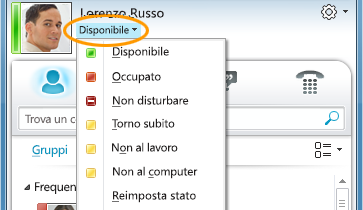
-
Nell'elenco a discesa fare clic sullo stato appropriato. Se si desidera ripristinare lo stato precedentemente impostato e fare in modo che in Lync lo stato venga aggiornato automaticamente, fare clic su Reimposta stato.
Scegliere lo stato appropriato
Accertarsi di impostare il proprio stato sull'opzione appropriata.
|
Stato presenza |
Descrizione |
|
|
L'utente è online e disponibile a essere contattato. |
|
|
L'utente non deve essere interrotto perché occupato o impegnato in una chiamata telefonica o in una riunione. |
|
|
L'utente non desidera essere disturbato e visualizzerà gli avvisi della conversazione solo se vengono inviati dai contatti del proprio Gruppo di lavoro. Nota: Se lo stato è impostato su Non disturbare e si effettua una chiamata di emergenza, lo stato cambia automaticamente in Disponibile. È possibile reimpostarlo in qualsiasi momento. |
|
|
L'utente si è allontanato temporaneamente e tornerà a breve. |
|
|
L'utente non è al lavoro e non è disponibile per essere contattato. |
|
|
L'utente desidera che il proprio stato presenza sia Non al computer per gli altri utenti. |
|
|
L'utente non ha effettuato l'accesso. Se ha bloccato la visualizzazione della presenza per singoli utenti, per tali utenti l'utente apparirà Offline. |
|
|
Lo stato presenza dell'utente è sconosciuto: se altri utenti non utilizzano Lync come applicazione di messaggistica istantanea, lo stato presenza dell'utente potrebbe apparire come Sconosciuto. |
In base alla relazione di privacy di un contatto, quest'ultimo visualizzerà quantità diverse di informazioni sulla presenza dell'utente. Per ulteriori informazioni sull'impostazione delle relazioni di privacy, vedere Controllare l'accesso alle informazioni sulla presenza.
Aggiungere e visualizzare una nota personale
Nella parte superiore della finestra principale di Lync è possibile digitare o incollare qualsiasi tipo di nota, che verrà visualizzata con la propria scheda contatto e, se si desidera, nelle schede Feed attività dei propri contatti. Se è stata impostata una notifica Fuori sede in Microsoft Outlook, i contatti potranno visualizzarla come nota personale.
Se una nota è molto lunga, potrebbe apparire troncata. Per espanderla, attenersi alla seguente procedura:
-
Nell'elenco Contatti fare clic sulla freccia verso il basso sotto il pulsante Chiama.
-
In una scheda contatto posizionare il puntatore del mouse sulla nota.
















